酷狗音乐作为一款备受欢迎的音乐播放工具,不仅拥有海量的音乐资源,而且还提供了许多实用的功能,其中手机屏幕歌词设置无疑是让用户们更加沉浸在音乐中的绝佳选择。通过酷狗手机版的桌面歌词设置教程,用户可以轻松地将歌词显示在手机屏幕上,无需频繁切换应用程序即可随时随地享受歌曲的歌词。接下来让我们一起来了解一下酷狗怎么设置手机屏幕歌词吧!
酷狗手机版桌面歌词设置教程
操作方法:
1.首先,在手机桌面。打开酷狗音乐应用。
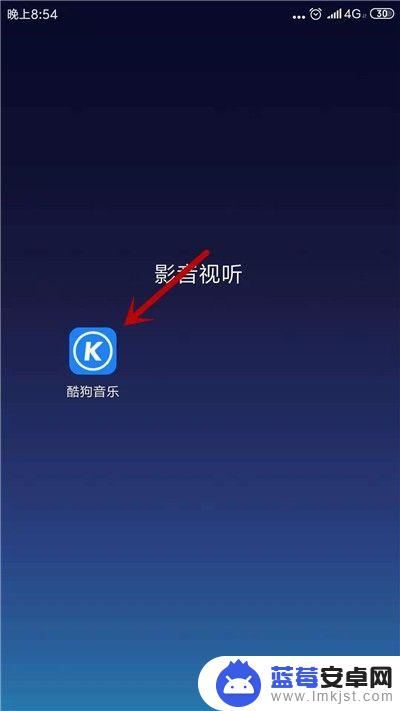
2.进入主界面,点击左上角的【三】选项。

3.在更多界面,点击【桌面歌词】功能。
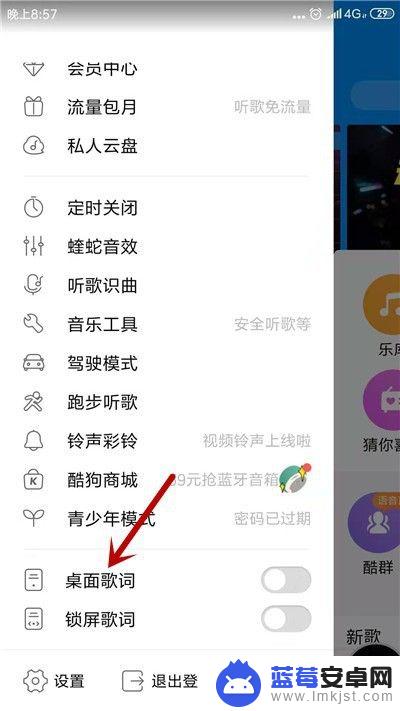
4.接着,会提示需要授权。点击【立即设置】。
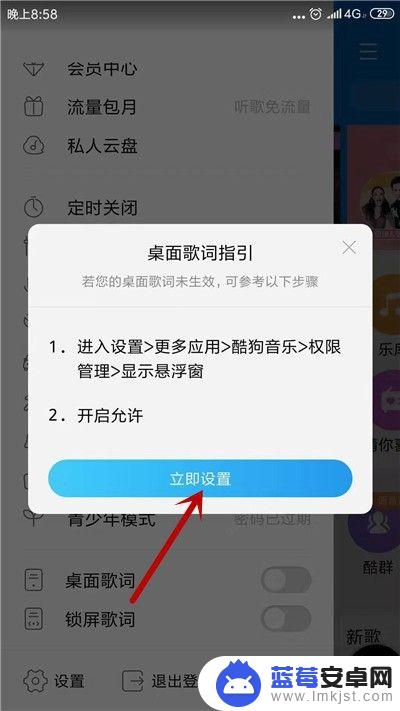
5.进入权限界面,点击【显示悬浮窗】选项。
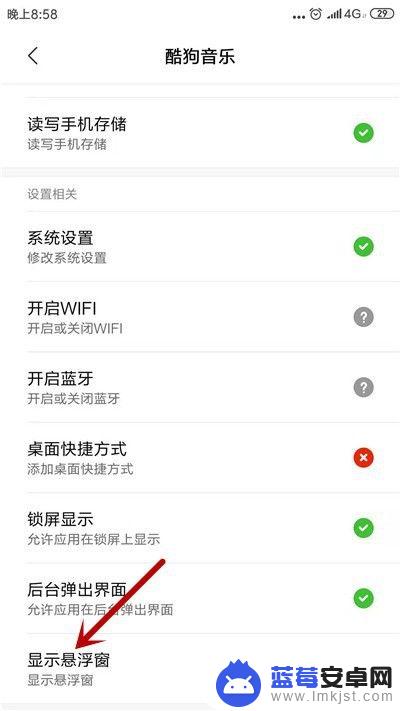
6.然后,把悬浮窗权限设置为【允许】。
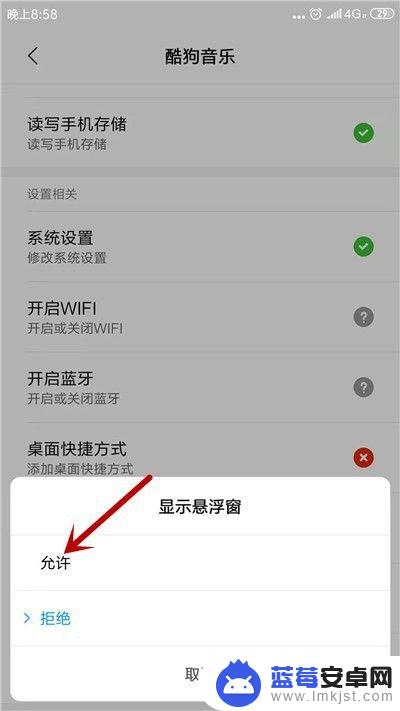
7.返回后,可看到【已开启桌面歌词】。
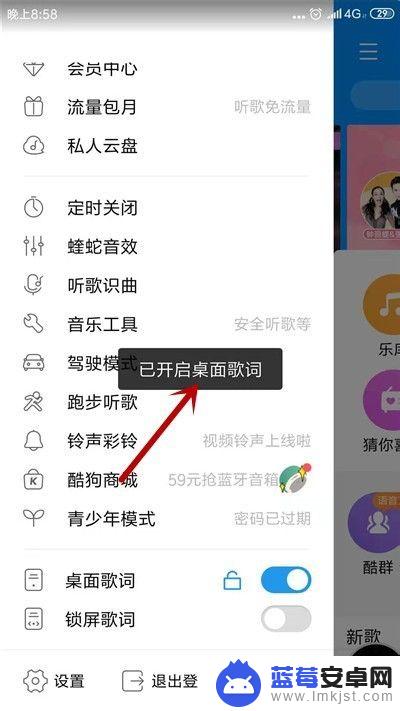
8.播放歌曲并返回桌面,此时会显示歌词。
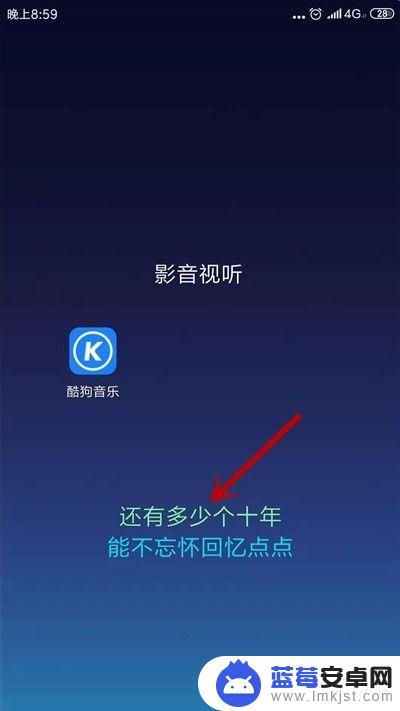
以上就是酷狗设置手机屏幕歌词的全部内容,如果你遇到了相同的问题,可以参考本文中介绍的步骤来修复,希望对大家有所帮助。












